Per spostare una feature
- Selezionare lo strumento Sposta feature.
- Selezionare la feature.
-
Inserire un punto dati per definire la nuova posizione della feature.
AccuDraw può essere utilizzato per posizionare in maniera precisa la feature nella nuova posizione.
-
Resettare per terminare.
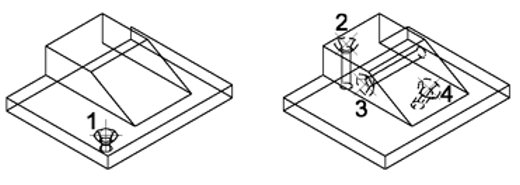
Sinistra: Selezionare la feature da spostare. | Destra: Quando il puntatore sposta la feature sulle superfici create in precedenza sul solido (2, 3 e 4), la feature in oggetto viene allineata automaticamente all'orientamento della superficie.
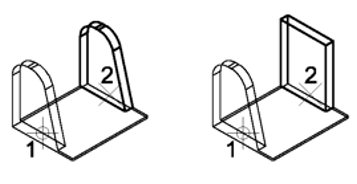
Durante la copia di una feature, con Solo feature selezionate: Disattivato (sinistra): vengono copiate la feature desiderata (1) e qualsiasi feature ad essa applicata (2). | Attivato (destra): viene copiata solo la feature desiderata, ovvero un parallelepipedo (1). Le feature ad essa applicate, una rastremazione e i collegamenti, vengono ignorati (2).
Nota: Per copiare o spostare un intero modello di solido, utilizzare lo strumento Copia o Sposta disponibile nel casella degli strumenti Manipola.Nota: In alternativa, per spostare le feature è possibile selezionarle con lo strumento Selezione dell'elemento e poi spostare l'handle (vedere Utilizzo di handle per la modifica interattiva di solidi e feature).
